- Del 1. Sådan løser du ikke at få meddelelser på iPhone ved at kontrollere meddelelsesindstillinger
- Del 2. Sådan løser du ikke at få meddelelser på iPhone ved at slå fokustilstand fra
- Del 3. Sådan løser du ikke at få meddelelser på iPhone ved at frakoble Bluetooth-enheder
- Del 4. Sådan løser du ikke at få meddelelser på iPhone med FoneLab iOS-systemgendannelse
- Del 5. Ofte stillede spørgsmål om, hvordan du løser, at du ikke får meddelelser på iPhone
- Lås Apple ID op
- Omgå iCloud-aktiveringslås
- Doulci iCloud -låseværktøj
- Factory Unlock iPhone
- Omgå iPhone-adgangskode
- Nulstil iPhone-adgangskode
- Lås Apple ID op
- Lås iPhone 8 / 8Plus op
- Fjernelse af iCloud Lock
- iCloud Unlock Deluxe
- iPhone Lås skærm
- Lås iPad op
- Lås op for iPhone SE
- Lås Tmobile iPhone op
- Fjern Apple ID-adgangskode
Fix ikke at få meddelelser på iPhone for nemheds skyld
 Skrevet af Lisa Ou / 26. april 2024 09:00
Skrevet af Lisa Ou / 26. april 2024 09:00 Bekvemmeligheden ved at bruge Apple-enheder, som iPhones, er enestående. Glat drift og stram sikkerhed for dine data eller oplysninger er nogle af de oplevelser, du kan støde på. iPhones er dog langt fra perfekte, fordi der stadig kan opstå fejl. Et af de almindelige problemer, som brugere angiveligt oplever, er problemet med meddelelser, der ikke vises på iPhones. Aktiverede funktioner relateret til meddelelser er en af de faktorer, der forårsager problemet. Derudover kan ukendte fejl på iPhone-systemet også betragtes som nogle.
At løse problemet med det samme er den bedste beslutning at tage. Det er ikke for at lade ulejligheden vare ved på din nuværende iPhone. Se dette indlægs 4 metoder til, hvordan du opnår det. Kom videre.
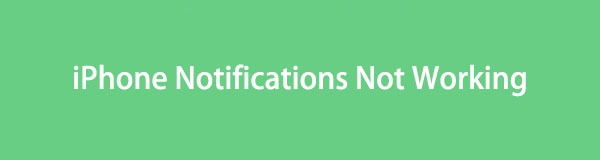

Guide liste
- Del 1. Sådan løser du ikke at få meddelelser på iPhone ved at kontrollere meddelelsesindstillinger
- Del 2. Sådan løser du ikke at få meddelelser på iPhone ved at slå fokustilstand fra
- Del 3. Sådan løser du ikke at få meddelelser på iPhone ved at frakoble Bluetooth-enheder
- Del 4. Sådan løser du ikke at få meddelelser på iPhone med FoneLab iOS-systemgendannelse
- Del 5. Ofte stillede spørgsmål om, hvordan du løser, at du ikke får meddelelser på iPhone
Del 1. Sådan løser du ikke at få meddelelser på iPhone ved at kontrollere meddelelsesindstillinger
Antag, at iPhone ikke viser meddelelser; fikseringsproceduren skal starte med at kontrollere og rette fejlindstillingerne på den nævnte enhed. Den påkrævede udførelse i dette afsnit tillader kun meddelelser for alle apps og funktioner på din iPhone. Se, hvordan du gør det ved at efterligne de enkle trin nedenfor.
Trin 1Åbne Indstillinger app og vælg underretninger knappen på næste skærmbillede. Derefter vil grænsefladen blive ændret, og du vil blive spurgt, om du foretrækker at se forhåndsvisninger af meddelelser, afhængigt af dine præferencer. Du kan vælge knappen Altid, Når den er ulåst og Aldrig.
Trin 2Tryk nu på Tillad underretninger knappen øverst. Lad den være grøn for at sikre, at funktionen er slået til.
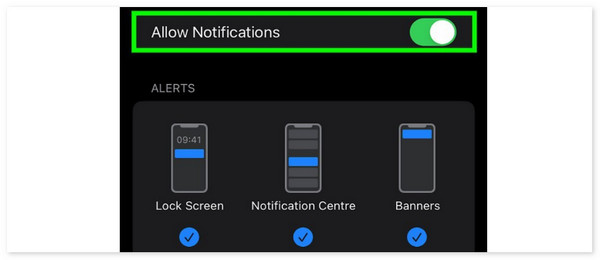
FoneLab gør det muligt at rette iPhone / iPad / iPod fra DFU-tilstand, genoprettelsesfunktion, Apple-logo, hovedtelefontilstand mv. Til normal tilstand uden tab af data.
- Løs deaktiverede iOS-systemproblemer.
- Uddrag data fra deaktiverede iOS-enheder uden datatab.
- Det er sikkert og nemt at bruge.
Del 2. Sådan løser du ikke at få meddelelser på iPhone ved at slå fokustilstand fra
Focus Mode-funktionen på Apple-enheder forhindrer meddelelserne i at dukke op. Yderligere værktøjer er Vil ikke forstyrres, Søvn, kørsel, lektier og meget mere. De er fordelagtige, hvis du foretrækker ikke at blive forstyrret, men generet, når du forventer meddelelser. Hvis du slukker dem, hjælper det dig med at løse problemet med, at iPhone ikke får meddelelser. Forstå og følg instruktionerne nedenfor.
Få adgang til kontrolcenterfunktionen på din iPhone. Hvis din model er den nyeste, behøver du kun at stryge ned i øverste højre hjørne af iPhone-skærmen. Men hvis du bruger tidligere versioner, vil det gøre det ved at stryge skærmens nederste kant. Tryk senere på måneikonet, og de understøttede funktioner vises på skærmen. Tryk på de tændte for at slå fokustilstanden fra på din iPhone og se underretningerne.
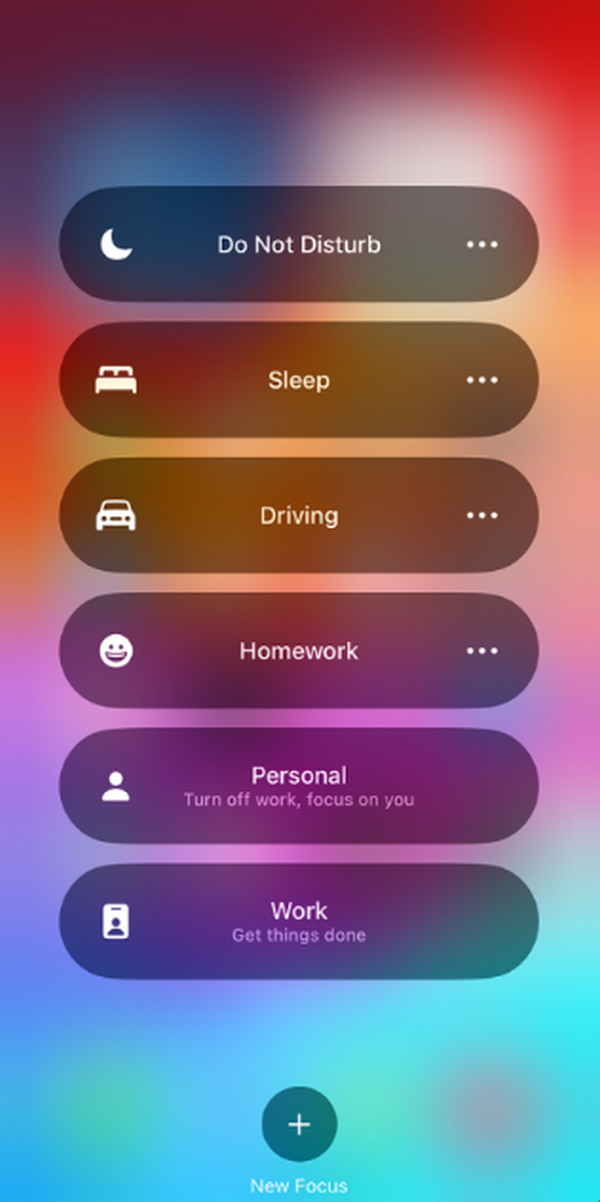
Del 3. Sådan løser du ikke at få meddelelser på iPhone ved at frakoble Bluetooth-enheder
Til tider modtager iPhone notifikationer, og vi, brugere, bemærker dem ikke kun, fordi den nævnte enhed kan være forbundet med tilbehør via Bluetooth. Nogle tilbehør eller enheder, der er kompatible med den nævnte funktion, er AirPods, hovedtelefoner, højttalere og mere.
Desuden forbinder iPhone Bluetooth nogle gange automatisk, når den anden enhed eller tilbehør tændes. Hvis du tror, at iPhone er forbundet til en af dem, er det bedre at slukke for iPad Bluetooth. Efterlign venligst de enkle trin nedenfor for at lære, hvordan du gør det.
Ligesom den foregående proces, stryg ned øverst til højre på iPhone-skærmen, hvis du bruger de nyeste modeller for at få adgang til kontrolcenteret. Stryg dog op i den nederste kant af iPhone, hvis det er en gammel model. Derefter vil du se de aktive fliser tilgængelige på funktionen. Tryk senere på Bluetooth-ikonet og lad det være gråt for at sikre, at det er slukket.
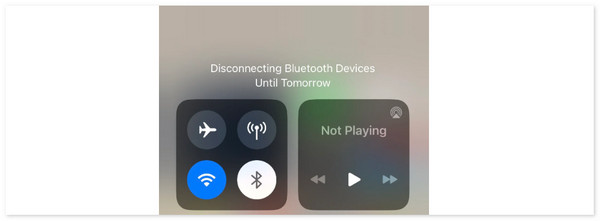
Del 4. Sådan løser du ikke at få meddelelser på iPhone med FoneLab iOS-systemgendannelse
Har du prøvet at bruge FoneLab iOS System Recovery at reparere problemet med ikke at modtage meddelelser på iPhones? Denne software er det bedste alternativ til de indbyggede procedurer ovenfor, fordi den er meget ligetil at bruge, når funktionerne er i drift. Derudover tilbyder dette værktøj 2 reparationstilstande til at løse det nævnte problem.
FoneLab gør det muligt at rette iPhone / iPad / iPod fra DFU-tilstand, genoprettelsesfunktion, Apple-logo, hovedtelefontilstand mv. Til normal tilstand uden tab af data.
- Løs deaktiverede iOS-systemproblemer.
- Uddrag data fra deaktiverede iOS-enheder uden datatab.
- Det er sikkert og nemt at bruge.
- Standardtilstand - iPhone vil blive rettet, og data forbliver sikre efter proceduren.
- Avanceret tilstand - Problemet vil blive repareret, men de lagrede data på iPhone forsvinder. Sikkerhedskopier vil være en stor hjælp efter processen for ikke at miste dem.
Er du klar til at vide hvordan FoneLab iOS System Recovery funktioner? Gå til trin-for-trin-proceduren nedenfor for nemheds skyld.
Trin 1Hent softwaren på den officielle hjemmeside ved at markere Gratis download knap. Derefter skal du konfigurere det, starte det på computeren og derefter slutte iPhone til det. Vælg iOS System Recovery knappen, og de understøttede fejlfunktioner vises.
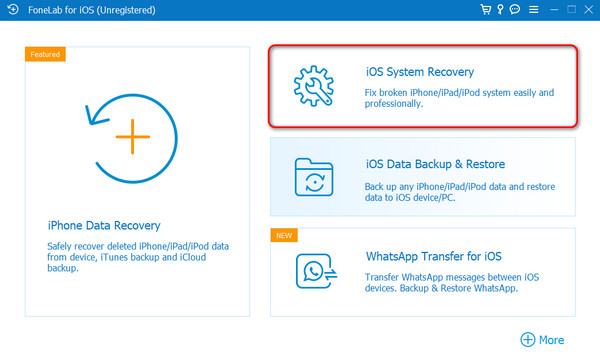
Trin 2Softwaren viser dig oplysningerne om iPhone, og klik derefter på Fix knappen i bunden. Derefter skal du vælge mellem standard Mode og Avanceret Mode for fikseringsproceduren. Læs venligst deres beskrivelser først, før du vælger en. Klik senere på Bekræfte knappen for at fortsætte til næste skærmbillede.
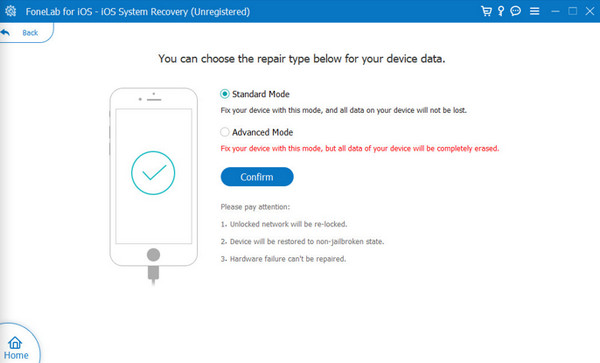
Trin 3Du vil se flere oplysninger om den iPhone, der er tilsluttet din computer. Det inkluderer den firmwarepakke, der er nødvendig i fixingsprocessen. Vælg en og sæt kryds Næste .
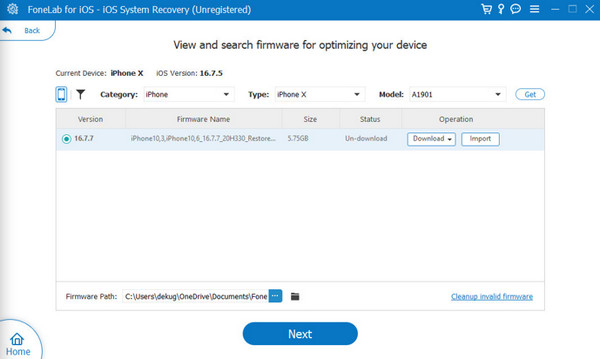
Trin 4Du vil blive dirigeret til grænsefladen til download af firmwarepakke. Vent venligst på, at processen slutter. Afhængigt af alvorligheden af problemet på din iPhone eller dens lagrede data, kan det tage et par minutter eller sekunder. Vælg senere Reparation or Optimer knappen for at begynde at løse problemet.
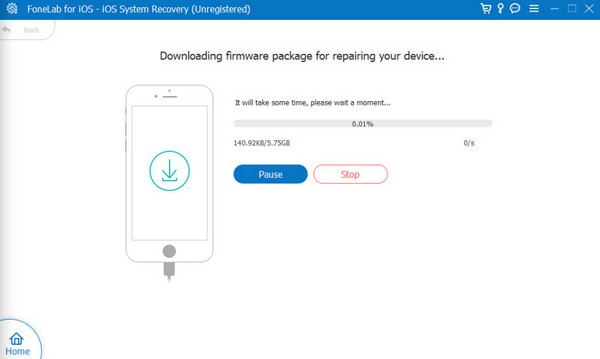
FoneLab gør det muligt at rette iPhone / iPad / iPod fra DFU-tilstand, genoprettelsesfunktion, Apple-logo, hovedtelefontilstand mv. Til normal tilstand uden tab af data.
- Løs deaktiverede iOS-systemproblemer.
- Uddrag data fra deaktiverede iOS-enheder uden datatab.
- Det er sikkert og nemt at bruge.
Del 5. Ofte stillede spørgsmål om, hvordan du løser, at du ikke får meddelelser på iPhone
Hvad skal jeg gøre, hvis notifikationer ikke virker for en bestemt app?
Der kan være en bestemt app, der ikke modtager meddelelser på din iPhone. Lad os give et eksempel på ikke at få tekstmeddelelser på iPhones. Hvis dette sker, skal du først navigere til funktionen Indstillinger i Besked-appen. Gå senere til meddelelsescenteret og tilpas det baseret på de nødvendige krav.
Hvad skal jeg gøre, hvis meddelelser er forsinkede på min iPhone?
De forsinkede meddelelser på iPhone er forårsaget af dårlig internetforbindelse, hvor du er forbundet. Kontrol og nulstilling af iPhone-netværksindstillingerne er den mest anbefalede procedure. Gå til Indstillinger app og vælg Generelt knappen på skærmen. Tryk på Nulstil eller overfør iPhone knappen og vælg Nulstil netværksindstillinger knappen for at nulstille den nævnte indstillingstype på din iPhone.
FoneLab gør det muligt at rette iPhone / iPad / iPod fra DFU-tilstand, genoprettelsesfunktion, Apple-logo, hovedtelefontilstand mv. Til normal tilstand uden tab af data.
- Løs deaktiverede iOS-systemproblemer.
- Uddrag data fra deaktiverede iOS-enheder uden datatab.
- Det er sikkert og nemt at bruge.
iPhone får ikke tekstmeddelelser; fejl er uundgåelige, men de må ikke være til stede på den nævnte enhed. Dette indlæg har testet og bevist, at det nævnte problem nemt kan løses ved hjælp af de 4 metoder, det indeholder. FoneLab iOS System Recovery er inkluderet, som er det førende iOS-systemgendannelsesværktøj, der nogensinde har eksisteret.
